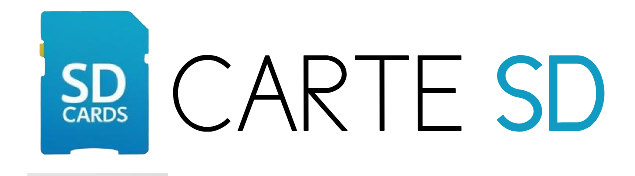Table of Contents
Vous venez de connecter votre disque dur externe à votre ordinateur, mais rien ne se passe ? Cette situation frustrante touche des millions d’utilisateurs chaque année. Ne paniquez pas ! Dans 90% des cas, ce problème se résout facilement avec les bonnes méthodes. Ce guide exhaustif vous accompagnera pas à pas vers la solution, tout en vous présentant 3 disques durs externes ultra-fiables pour éviter ce genre de désagrément à l’avenir.
Pourquoi votre disque dur externe ne s’affiche-t-il pas ?
Comprendre les causes permet d’appliquer la bonne solution rapidement. Ce problème peut avoir plusieurs causes : des problèmes de partition sur le disque externe, l’utilisation d’un mauvais système de fichiers, des ports USB défectueux ou des problèmes de pilote dans Windows. Dans le pire des cas, le disque dur lui-même peut être mort.
Les causes les plus fréquentes
🔌 Problèmes de connectivité (60% des cas)
- Port USB défaillant ou manque d’alimentation
- Câble USB endommagé ou inadapté
- Hub USB non alimenté insuffisant
- Mauvais contact des connecteurs
💾 Problèmes de reconnaissance système (25% des cas)
- Disque non initialisé lors du premier usage
- Partition corrompue ou système de fichiers incompatible
- Lettre de lecteur non attribuée
- Conflit avec d’autres périphériques
⚙️ Problèmes de pilotes (10% des cas)
- Pilotes USB obsolètes ou corrompus
- Conflits de périphériques dans le gestionnaire
- Problème de détection automatique
- Cache système Windows défaillant
💥 Défaillance matérielle (5% des cas)
- Circuit imprimé (PCB) endommagé
- Défaillance mécanique interne
- Dommage suite à choc ou surchauffe
- Fin de vie naturelle du composant
Solutions pratiques : résolvez le problème étape par étape
Étape 1 : Vérifications de base (2 minutes)
🔧 Test de connectivité physique
La première chose à faire lorsque vous rencontrez le problème « Disque dur non installé » est de vous assurer que le disque dur est correctement connecté à votre ordinateur.
- Vérifiez l’alimentation : Le voyant LED du disque s’allume-t-il ?
- Changez de port USB : Try connecting it to a different USB port on the same computer. This USB port may be damaged and not working or, alternatively, there is not enough power to detect an external hard drive.
- Testez un autre câble : Utilisez le câble d’origine si possible
- Connexion directe : Si vous utilisez un concentrateur USB, essayez de connecter votre disque dur externe à votre ordinateur directement, car certains concentrateurs USB ne peuvent pas fournir suffisamment d’énergie pour qu’un disque dur externe fonctionne.
💡 Astuce d’expert : Pour les disques 3,5 pouces, vérifiez que l’adaptateur secteur est bien branché. Ces modèles nécessitent une alimentation externe contrairement aux disques 2,5 pouces auto-alimentés.
Étape 2 : Diagnostic via la Gestion des disques Windows (5 minutes)
Si vous avez un disque externe qui n’apparaît pas, débranchez-le, rebranchez-le, puis sélectionnez Action>Analyser les disques de nouveau.
🖥️ Accès à la Gestion des disques :
- Raccourci rapide :
Windows + X→ “Gestion des disques” - Méthode classique :
Windows + R→ tapezdiskmgmt.msc→ OK - Via Panneau de configuration : Panneau de configuration → Outils d’administration → Gestion de l’ordinateur
🔍 Analyse du diagnostic :
- Disque visible mais “Non alloué” : → Créer une nouvelle partition
- Disque visible sans lettre de lecteur : → Attribuer une lettre (clic droit → Modifier la lettre de lecteur)
- État “Non initialisé” : → Initialiser le disque (clic droit → Initialiser le disque)
- Absent totalement : → Passer à l’étape 3
Étape 3 : Vérification du Gestionnaire de périphériques (3 minutes)
Il se peut que Windows ait un problème de pilote avec votre périphérique. Vous pouvez vérifier ce problème à l’aide du Gestionnaire de périphériques.
⚙️ Procédure de diagnostic :
- Ouverture :
Windows + X→ “Gestionnaire de périphériques” - Recherche : Développez “Lecteurs de disques” et “Contrôleurs de bus série USB”
- Identification des problèmes :
- ⚠️ Point d’exclamation jaune : Pilote défaillant
- ❌ Croix rouge : Périphérique désactivé
- ❓ Point d’interrogation : Périphérique non reconnu
🔧 Solutions selon le cas :
- Pilote défaillant : Clic droit → “Mettre à jour le pilote” → “Rechercher automatiquement”
- Périphérique désactivé : Clic droit → “Activer le périphérique”
- Non reconnu : Clic droit → “Désinstaller” → Débrancher/rebrancher
Étape 4 : Solutions avancées Windows (10 minutes)
🔄 Suppression des pilotes de canaux ATA
L’une des façons de résoudre le problème du disque dur qui n’apparaît pas dans la gestion des disques est de supprimer tous les pilotes de canaux ATA. Aucune documentation officielle ne mentionne cette solution. Mais la suppression des pilotes de canaux ATA obligera Windows à reconfigurer tous les périphériques à partir de zéro.
- Gestionnaire de périphériques → Développer “Contrôleurs IDE ATA/ATAPI”
- Clic droit sur chaque “Canal ATA” → “Désinstaller le périphérique”
- Redémarrer l’ordinateur → Windows reconfigure automatiquement
🔧 Utilisation de l’utilitaire de résolution de problèmes
Download Windows Troubleshooter from an official website. It will automatically check your device for possible errors and eliminate them.
- Paramètres Windows → Mise à jour et sécurité → Résolution des problèmes
- “Matériel et périphériques” → Exécuter l’utilitaire
- Suivre les recommandations automatiques
Étape 5 : Test sur un autre ordinateur (2 minutes)
À ce stade, il convient de vérifier où se situe le problème : votre ordinateur ou le disque dur externe. Vous pouvez brancher le disque dur externe sur un autre ordinateur s’il y en a un à proximité.
📊 Interprétation des résultats :
- Fonctionne ailleurs : Problème de votre PC (pilotes, ports USB)
- Ne fonctionne nulle part : Défaillance probable du disque dur
- Fonctionne sur Mac mais pas PC : Problème de formatage (HFS+ vs NTFS)
Solutions selon le système d’exploitation
💻 Spécificités Windows 10/11
Formatage pour compatibilité :
- exFAT : Compatible Windows/Mac/Linux (recommandé)
- NTFS : Windows uniquement, supporte gros fichiers >4Go
- FAT32 : Universel mais limité à 4Go par fichier
Commandes CMD avancées :
diskpart
list disk
select disk X (X = numéro du disque problématique)
clean
create partition primary
active
format fs=exfat quick
assign
🍎 Spécificités macOS
Utilitaire de disque macOS :
- Applications → Utilitaires → Utilitaire de disque
- Afficher tous les appareils (menu Présentation)
- Sélectionner le disque → “S.O.S” pour réparation
- Si nécessaire : Effacer → Format “exFAT” pour compatibilité PC
Terminal macOS (utilisateurs avancés) :
diskutil list
diskutil eraseDisk ExFAT MonDisque /dev/diskX
🐧 Spécificités Linux
Commandes de diagnostic :
lsusb # Liste périphériques USB
sudo fdisk -l # Liste partitions
dmesg | tail # Messages système récents
Montage manuel :
sudo mkdir /mnt/mondisque
sudo mount -t exfat /dev/sdX1 /mnt/mondisque
Récupération de données : ne perdez rien !
Avant toute manipulation
⚠️ IMPORTANT : Si votre disque contient des données précieuses, arrêtez toute tentative de réparation et consultez un professionnel. In the most severe cases, such as after a strong physical shock, immersion in water or great heat, or if it is a drive that cannot be recognised at all, a professional data recovery in a clean room will be needed to rescue all documents, images, etc.
Logiciels de récupération recommandés
🆓 Solutions gratuites :
- Recuva : Récupération fichiers supprimés
- PhotoRec : Spécialisé photos/vidéos
- TestDisk : Réparation partitions
💰 Solutions professionnelles :
- EaseUS Data Recovery : Interface intuitive, très efficace
- Stellar Data Recovery : Il existe d’excellents logiciels que vous pouvez utiliser pour effectuer ce travail. Bien que le meilleur soit l’outil 4DDiG Hard Drive Data Recovery, c’est le logiciel dont vous avez besoin pour récupérer vos données en toute sécurité depuis votre disque dur.
Quand faire appel à un professionnel
📞 Contact immédiat requis si :
- Bruits mécaniques anormaux (cliquetis, grattement)
- Disque ne s’allume plus du tout
- Odeur de brûlé ou surchauffe
- Dommage physique visible (chute, eau)
- Données critiques irremplaçables
💰 Budget à prévoir : 300-1500€ selon complexité et importance des données
Notre sélection de 3 disques durs externes ultra-fiables 2025
Pour éviter ces problèmes à l’avenir, voici notre sélection experte de disques externes reconnus pour leur fiabilité exceptionnelle.
🥇 1. Samsung T7 Shield 2To – Le champion toutes catégories
Pourquoi c’est notre n°1 : Le Samsung T7 Shield est le disque dur externe que j’utilise quotidiennement pour mes expéditions photo les plus exigeantes, celui auquel je confie mes images les plus précieuses. C’est un véritable tank miniature dans un format élégant qui a révolutionné mon workflow depuis que je l’ai acheté en 2023.
✅ Avantages exceptionnels :
- Vitesses SSD : Des vitesses impressionnantes : 1050 Mo/s en lecture et 1000 Mo/s en écriture
- Résistance extrême : Une certification IP65 (résistant à l’eau et à la poussière) + résistance chutes 3m
- Stabilité thermique : Sa technologie Dynamic Thermal Guard maintient des performances constantes même lors de longues sessions de transfert
- Compatibilité universelle : PC, Mac, PlayStation, Xbox, Android
- Format ultra-compact : 88 x 59 x 13 mm, 98g seulement
🎯 Idéal pour : Professionnels créatifs, gamers exigeants, nomades, données critiques
🥈 2. WD Elements Portable 2To – La fiabilité légendaire
Pourquoi on le recommande : En toute honnêteté, ce n’est pas pour rien si ce modèle est aussi populaire sur Amazon et les autres sites de vente en ligne. WD est une marque qui, malgré les remarques négatives de certains, continue toujours de fournir de la haute qualité avec des prix compétitifs. Le disque WD Elements de 2 To est rapide, fiable et facile d’utilisation.
✅ Points forts :
- Fiabilité éprouvée : Marque référence depuis 50 ans
- Plug & Play parfait : Reconnaissance instantanée tous systèmes
- Format optimal : 111 x 82 x 15 mm, 140g ultra-portable
- Performances solides : ~120 Mo/s en transfert soutenu
- Prix imbattable : Meilleur rapport capacité/prix du marché
- Garantie constructeur : 3 ans témoignant de la confiance WD
🎯 Idéal pour : Usage quotidien, sauvegardes familiales, budgets serrés, étudiants
🥉 3. LaCie Rugged Mini 2To – L’indestructible nomade
Pourquoi c’est un investissement sûr : En ce qui concerne son design, ce disque dur externe de 270 grammes est un peu plus encombrant que d’autres modèles que nous avons testés, mais il bénéficie d’un design robuste et résistant à l’eau, à la poussière, à l’écrasement, aux chutes et aux chocs, avec sa coque en aluminium et sa protection en caoutchouc.
✅ Résistance légendaire :
- Protection physique : Résistance chutes 1,2m, pression 1000kg, IP54
- Services premium : Vous disposez du programme de récupération des données Rescue pendant 3 ans
- Sécurité intégrée : Vous pouvez aussi protéger vos données grâce au chiffrement AES-256 bit
- Design iconique : Coque orange anti-choc immédiatement reconnaissable
- Logiciel inclus : LaCie Toolkit qui permet de synchroniser les fichiers d’un ordinateur avec ceux du disque dur externe
🎯 Idéal pour : Professionnels terrain, photographes outdoor, environnements difficiles, chantiers
Tableau comparatif de nos 3 recommandations
| Critère | Samsung T7 Shield | WD Elements | LaCie Rugged Mini |
|---|---|---|---|
| Prix | 150-180€ | 65-75€ | 110-130€ |
| Technologie | SSD NVMe | HDD 5400rpm | HDD 5400rpm |
| Vitesse | 1050 Mo/s | 120 Mo/s | 130 Mo/s |
| Résistance | IP65, 3m chute | Standard | IP54, 1,2m chute |
| Poids | 98g | 140g | 270g |
| Garantie | 3 ans | 3 ans | 2 ans + Rescue |
| Meilleur pour | Performances | Budget | Durabilité |
Conseils préventifs pour éviter les problèmes futurs
🔧 Maintenance préventive
Mensuelle :
- Vérification santé disque (CrystalDiskInfo/DriveDx)
- Nettoyage connecteurs avec coton sec
- Test sauvegarde/récupération
Trimestrielle :
- Défragmentation HDD (jamais sur SSD !)
- Vérification intégrité données
- Mise à jour pilotes USB/système
💡 Bonnes pratiques d’utilisation
✅ À faire :
- Toujours éjecter proprement avant débranchement
- Utiliser câbles d’origine de qualité
- Ranger dans housse de protection pour transport
- Éviter températures extrêmes (-10°C/+60°C)
- Maintenir 10% espace libre minimum
❌ À éviter :
- Débrancher pendant transferts actifs
- Exposer à humidité/poussière excessive
- Utiliser hubs USB non alimentés
- Poser objets lourds dessus
- Ignorer les signes de défaillance (bruits, lenteurs)
Que faire si rien ne fonctionne ?
🆘 Derniers recours
Si votre disque reste introuvable :
- Test final : Bootez sur Linux Live USB (Ubuntu) pour test système alternatif
- Diagnostic professionnel : Contactez un service de récupération de données
- Garantie constructeur : Vérifiez éligibilité SAV si disque récent
- Assurance : Certaines assurances habitation couvrent perte de données
📞 Ressources d’aide
Support constructeurs :
- Western Digital : support.wdc.com
- Seagate : seagate.com/fr/support
- Samsung : samsung.com/fr/support
- Toshiba : toshiba-storage.com/support
Forums communautaires :
- Les Numériques : Forum matériel/stockage
- Reddit : r/techsupport, r/DataHoarder
- TechPowerUp : Section Storage
Conclusion : retrouvez votre disque et sécurisez l’avenir
Les disques durs qui tournent mais ne sont pas détectés sont un problème très courant. Le plus souvent, c’est le disque dur qui est à l’origine du problème. Mais comme nous l’avons vu, dans 90% des cas, une solution existe !
🔑 Points clés à retenir :
- Diagnostic méthodique : Suivez l’ordre des étapes (connectivité → gestion disques → pilotes → tests)
- Patience et prudence : Ne forcez jamais, préservez vos données
- Prévention : Investissez dans un disque fiable dès le départ
- Sauvegarde multiple : Règle 3-2-1 (3 copies, 2 supports, 1 hors site)
🏆 Nos recommandations finales :
- Budget limité : WD Elements 2To (65€) – Fiabilité éprouvée
- Performances maximales : Samsung T7 Shield 2To (170€) – Vitesse SSD + robustesse
- Usage professionnel : LaCie Rugged Mini 2To (120€) – Résistance extrême
N’oubliez pas : un disque dur externe n’est pas qu’un simple accessoire, c’est le gardien de vos souvenirs numériques les plus précieux. Investir dans la qualité aujourd’hui vous évitera bien des soucis demain !
💬 Besoin d’aide ? Si ce guide ne résout pas votre problème, n’hésitez pas à consulter un professionnel. Vos données valent plus que le coût d’un diagnostic expert.